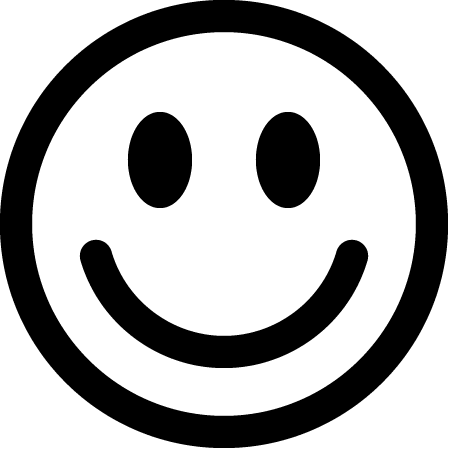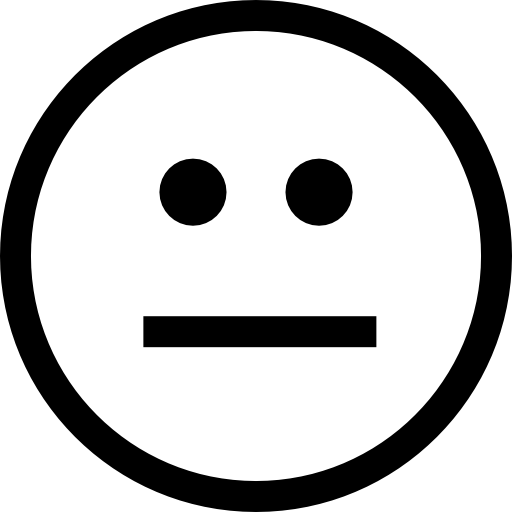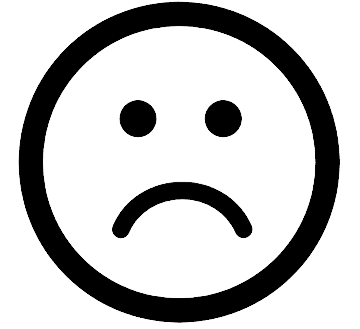- • Požiadavky na ovládané zariadenia
- • Plochy, zóny, kategórie
- • Jednoduchý termostat s hysteréziou
- • Jednoduché riadenie vykurovania pomocou týždenného plánu a prepínača prítomnosti
- • Obmedzenie výkonu
- • Oznámenie o vysokej teplote (DEPRECATED)
- • Konfigurácia riadenia hysterézie pomocou Smart Rule rovnice
- • Regulácia teploty PID
- • PID kaskáda
- • Regulácia kotlovej kaskády
- • Ekvitermická regulácia
- • Regulácia vykurovania s vysokou tarifou za elektrinu prostredníctvom vstupu HDO
- • Režimy vykurovania a chladenia
- • Úpravy viacerých zariadení naraz
- • Nastavenie rýchlosti odozvy tlačidiel
- • Integrujte viac riadiacich jednotiek Core
- • Bezpečné hodnoty
- • Ako skombinovať dva denné plány do jedného dňa
- • Prepojenie zariadení dohromady
- • Protokol zariadenia
- • Použitie štatistických hodnôt v Smart Rules
- • Ovládanie obehového čerpadla horúcej vody
- • Export údajov z TapHome do tabuľky Google pomocou Integromatu
- • Export popisov zariadení
- • 2024
- • 2023
- • 2022.2
- • 2022.1
- • 2021.3
- • 2021.2
- • 2021.1
- • 2020.1
- • 2019.1
- • 2018.1
- • 2017.1 - Automatizácia žalúzií - presné ovládanie uhla žalúzie
- • 2017.1 - Automatizácia žalúzií - hĺbka slnečných lúčov
- • 2017.1 - Grafy boli aktualizované
- • 2017.1 - Core aktualizácia z aplikácie
- • 2017.1 - Dvojklik a trojklik
- • 2017.1 - Odkryte zariadenia
- • 2017.1 - Viachodnotový prepínač
- • 2017.1 - Povolenia
- • 2017.1 - Vymeňte akciu modulu
- • 2017.1 - Nastavte do automatického režimu - Smart Rule „Udalosť tlačidiel“
- • 2017.1 - Denný rozvrh Smart Rule
- • Zoznam zmien firmvéru
- Dokumentácia
- Aplikácie TapHome
Aplikácie TapHome
Dostupné platformy: iOS, Android, Windows 10
Dostupné verzie: TapHome Official (stabilná), TapHome Next (beta s pripravovanými funkciami)
Jedna aplikácia sa používa na konfiguráciu a na účely koncového používateľa. Ďalšie informácie nájdete v časti Používatelia a povolenia.
Platformy | TapHome Official | TapHome Next |
|---|---|---|
iOS (App Store) | https://apps.apple.com/app/taphome-official-smart-home/id1081828287#?platform=iphone | https://apps.apple.com/app/taphome-next-smart-home/id1354368928#?platform=iphone |
Android (Google Play) | https://play.google.com/store/apps/details?id=com.taphome.android.offline | https://play.google.com/store/apps/details?id=com.taphome.android.next |
Android (APK) | https://drive.google.com/drive/folders/1vDMJPjieENCiV1ZzRJiBVMc4m-7tzdx7 | https://drive.google.com/drive/folders/1vDMJPjieENCiV1ZzRJiBVMc4m-7tzdx7 |
Windows 10, 11 (Microsoft Store) | ||
Windows 7, 8 (ZIP) See instructions | https://drive.google.com/drive/folders/185asuGnVb320XuPvgT0yacH0G2yh-NP9 | https://drive.google.com/drive/folders/185asuGnVb320XuPvgT0yacH0G2yh-NP9 |
MacOS (App Store) | https://apps.apple.com/sk/app/taphome-next-smart-home/id1354368928 | |
MacOS (ZIP) | https://drive.google.com/drive/folders/1-imkjDvjvUWMt56GwTqNMsmoovbM-UR0 |
Windows 7, 8
- Stiahnite si príslušnú verziu z tohto odkazu https://drive.google.com/drive/folders/185asuGnVb320XuPvgT0yacH0G2yh-NP9
- Extrahujte všetky súbory z archívu
- Spustite TapHome.Client.Desktop.Wpf.exe
- Pri prvom spustení systém Windows požiada o potvrdenie bezpečnosti aplikácie. Vyberte Ďalšie informácie → Napriek tomu spustiť
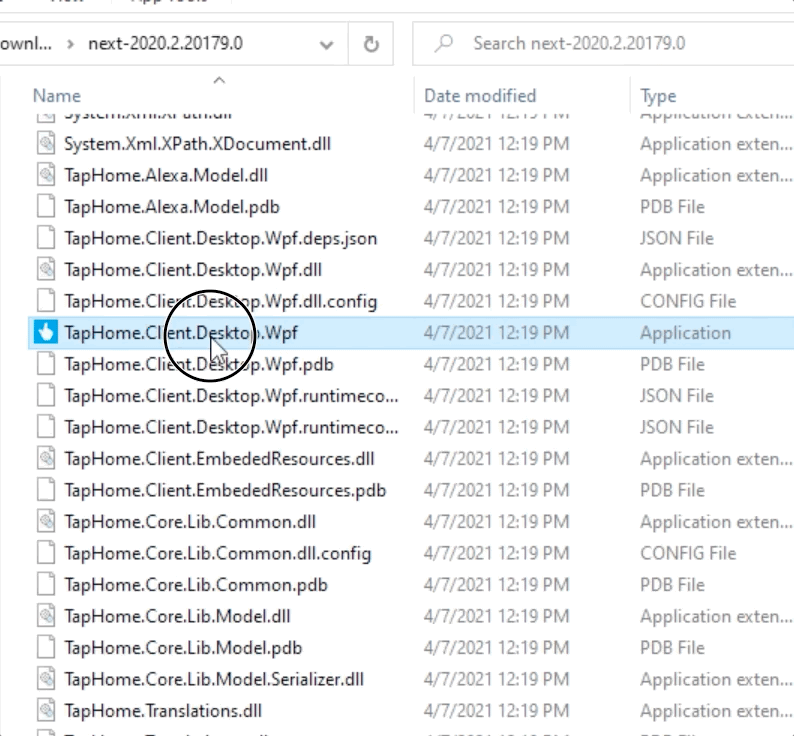
Pre Windows 7 je potrebné nastaviť, aby aplikácia bežala v režime kompatibility s Windows Vista.
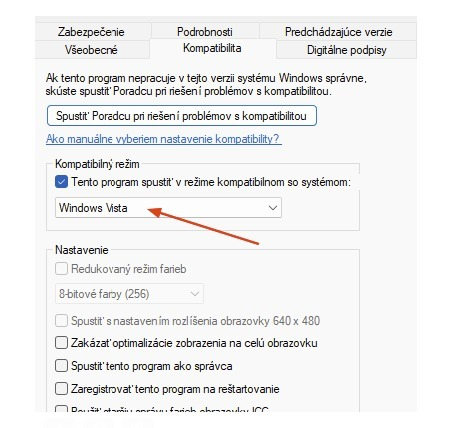
Linux x86, x64 (Experimental)
Architektúra ARM (zvyčajne mobilné zariadenia) nie je podporovaná
- Stiahnite si archív ZIP s verziou pre Windows 7, 8 (pozri odkaz vyššie).
- Spustite ho v aplikácii Wine (verzia 6 a novšia)
- V editore registrov aplikácie Wine zmeňte HKEY_CURRENT_USER → Softvér → Wine → Direct3D „renderer“ na hodnotu „vulkan“
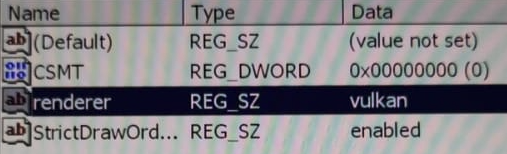
Kiosk Mode
Platformy | iOS | Android | Windows |
|---|---|---|---|
Dostupnosť | ✅ | ✅ | ✖️ |
Ak je aplikácia TapHome spustená na tablete pripevnenom na stene, je možné nakonfigurovať operačný systém tak, aby bola aplikácia v popredí.
Kiosk Mode v iPade
Aplikácia TapHome zistí, či je operačný systém spustený v režime Asistovaný prístup. Ak aktivujete tento režim, keď je spustená aplikácia TapHome, uzamkne sa aplikácia TapHome v popredí, kým nebude deaktivovaný režim Asistovaný prístup(trojité kliknutie bočného tlačidla + vlastný prístupový kód).
Ako nastaviť, aby TapHome aplikácia bola stále na popredí
- V nastaveniach systému iOS otvorte Prístupnosť → Asistovaný prístup a povoľte ho.
- Otvorte aplikáciu TapHome, aktivujte Asistovaný prístup kliknutím na bočné tlačidlo zariadenia iPhone/iPad.
Možnosti
V aplikácii TapHome prejdite na Nastavenia → Nastavenia aplikácie , kde si môžete zvoliť režim Nechať obrazovku zapnutú, najmä ak je tlačidlo napájania zakryté držiakom na stenu.
Kiosk Mode v Androide
Android podporuje režim pripínania obrazovky, ktorý slúži na udržanie jednej aplikácie v popredí. Tlačidlo Domov je deaktivované.
Ako nastaviť, aby TapHome aplikácia bola stále na popredí
- V nastaveniach systému Android klepnite na Zabezpečenie alebo Zabezpečenie a poloha a potom na Rozšírené a potom Pripnutie aplikácie. Zapnite Pripnutie aplikácie.
- Otvorte aplikáciu TapHome → Nastavenia → Nastavenia aplikácie a aktivujte položku Pripnutie obrazovky.
Ďalšie informácie o pripínaní a odopínaní nájdete v časti Pripnutie a odopnutie obrazoviek v Pomocníkovi pre Android.
Možnosti
Celá obrazovka - keď je aktívna, stavový riadok a navigačný panel sú skryté
Nechať obrazovku zapnutú - bráni zariadeniu v prechode do režimu spánku - použiteľné, ak blokovanie vypínača na stene blokuje
Klávesové skratky
Plošina | iOS | Android | Windows |
|---|---|---|---|
Dostupnosť | ✖️ | ✖️ | ✅ |
Filtrovanie | |
|---|---|
Ctrl + F | Aktivujte fulltextové filtrovanie |
Ctrl + L | Otvorte zoznam miest a spustite filtrovanie |
Esc | Deaktivujte aktívny filter |
Navigácia | |
|---|---|
Ctrl + , | Nastavenia |
Ctrl + D | Zariadenia |
Ctrl + Y | Monitor aktivity |
Ctrl + B | Analyzátor zbernice(v rozhraní TapHome Bus) |
Ctrl + Shift + F | Vyhľadať nové zariadenia(v rozhraní TapHome Bus) |
Ctrl + 1 .. 9 | V ľavom menu otvorte N-tú stránku |
Ctrl + ← / Ctrl + → | Z ľavej ponuky skočí na predchádzajúcu / nasledujúcu stránku |
Ctrl + M | Moja lokalita |
Ctrl + Q | Odhlásiť sa |
Úpravy | |
|---|---|
Ctrl + S / Ctrl + Enter | Uložte a zatvorte nastavenie služby, Smart Rule alebo rozhranie |
Backspace / Esc | Zavrieť nastavenie služby, Smart Rule alebo rozhranie. Požiadajte o uloženie zmien. |
Ctrl + E | Dashboard: upraviť Zoznam: spustiť režim viacnásobného výberu |
Ctrl + N,D | Vytvoriť nové Virtuálne zariadenia |
Ctrl + N,S | Pridajte nové Smart Rule v detaile zariadenia |
Ctrl + N,V | Vytvoriť nové: Premenná |
Overenie používateľa (Face ID)
Plošina | iOS | Android | Windows |
|---|---|---|---|
Dostupnosť | ✅ | ✖️ | ✖️ |
Ak chcete zabrániť nechcenému použitiu aplikácie TapHome (napr. Deťmi), aktivujte autentifikáciu Face ID v Nastavenia → Nastavenia aplikácie → Vyžadovať autentifikáciu používateľa.
Chceme zlepšiť našu dokumentáciu
Vyplňte, prosím, krátky dotazník (1 minúta).